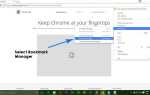Код 1 В сообщении об ошибке указывается, что на данном устройстве не установлены драйверы или драйверы настроены неправильно. Вы получите всплывающее сообщение о том, что Устройство не настроено должным образом. Скорее всего, с каким устройством связана эта проблема, он не будет работать, пока вы не решите проблему и не убедитесь, что все драйверы работают должным образом.
Эта проблема возникла с рядом устройств, от флеш-накопителей до звуковых устройств, и сделает ваше устройство бесполезным. Это происходит во всех версиях Windows и никого не исключает. Это может заставить вас поверить, что у вас неисправное оборудование, однако, если вы попробуете то же устройство на другом компьютере с установленными надлежащими драйверами, вы увидите, что это не что иное, как проблема программного обеспечения.
Для пользователей, затронутых этой проблемой, есть несколько вещей, которые вы можете попробовать, и все они были протестированы и проверены для работы в различных ситуациях. Прочитайте их и попробуйте тот, который, по вашему мнению, лучше всего подходит для вашей конкретной ситуации.
Способ 1: обновить драйверы устройства
Этот метод говорит вам, как обновить драйверы для проблемного устройства. Он загружает и устанавливает последнюю версию драйвера и после быстрой перезагрузки ваше устройство снова заработает.
- открыто Диспетчер устройств нажав на Windows клавиша на клавиатуре и набор текста Диспетчер устройств, затем открытие результата.
- В пределах Диспетчер устройств расширяйте меню до тех пор, пока не найдете неисправное устройство. Вы легко узнаете это по желтый восклицательный знак перед его именем. Выберите его и из строка меню на вершине, щелчок действие меню и выберите Обновление программного обеспечения драйвера….
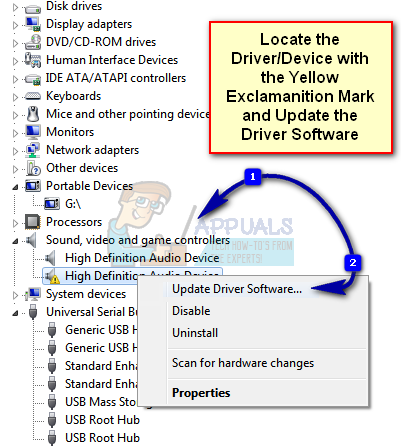
Следуйте инструкциям мастера, чтобы автоматически найти драйверы для вашего устройства и позволить ему установить их. перезагружать Ваше устройство в конце, и все должно работать правильно.
альтернатива
- Если вы получили этот код и у вас нет звука, скорее всего, у вас возникла проблема с драйвером звука, который решается по-другому. расширять Звуковые, видео и игровые контроллеры и выберите IDT High Definition Audio CODEC. От действие выберите вкладку Обновление программного обеспечения драйвера … .
- Нажмите на Просмотрите мой компьютер для программного обеспечения драйвера, с последующим Позвольте мне выбрать из списка драйверов устройств на моем компьютере.
- Из списка выберите Аудиоустройство высокого разрешения водитель и нажмите Следующий. Если появляется предупреждение, нажмите Да. Дождитесь завершения работы мастера и перезагрузите устройство.
Способ 2: удалить UpperFilters и LowerFilters для USB в реестре
Обратите внимание, что этот метод требует от вас быть чрезвычайно осторожным. Неправильное использование реестра может привести к серьезным ошибкам, которые, в свою очередь, могут потребовать полной переустановки операционной системы. Следуйте инструкциям в точности так, как они упоминаются, и не делайте ничего, в чем вы не уверены.
- Открой Бежать диалоговое окно, нажав одновременно Windows а также р на вашей клавиатуре. Тип смерзаться в поле и нажмите ХОРОШО. Это откроет Редактор реестра.
- Резервное копирование реестр путем открытия файл из строки меню и нажав Экспорт. Убедитесь, что Диапазон экспорта установлен в Все, и сохраните файл резервной копии где-нибудь, что вы будете помнить, на случай, если что-то пойдет не так.
- Перейдите к следующему местоположению, используя панель навигации слева:HKEY_LOCAL_MACHINE -> Система -> CurrentControlSet -> Управление -> Класс
- После того, как вы развернули все вышеупомянутые папки, нажмите на { 36FC9E60-C465-11CF-8056-444553540000} ключ, чтобы выбрать его.
- В правой части окна выберите и удалите оба UpperFilters ключ и LowerFilters ключ. Вам нужно будет подтвердить оба, нажав Хорошо.
- Закройте редактор реестра и перезагрузите систему, чтобы изменения вступили в силу.
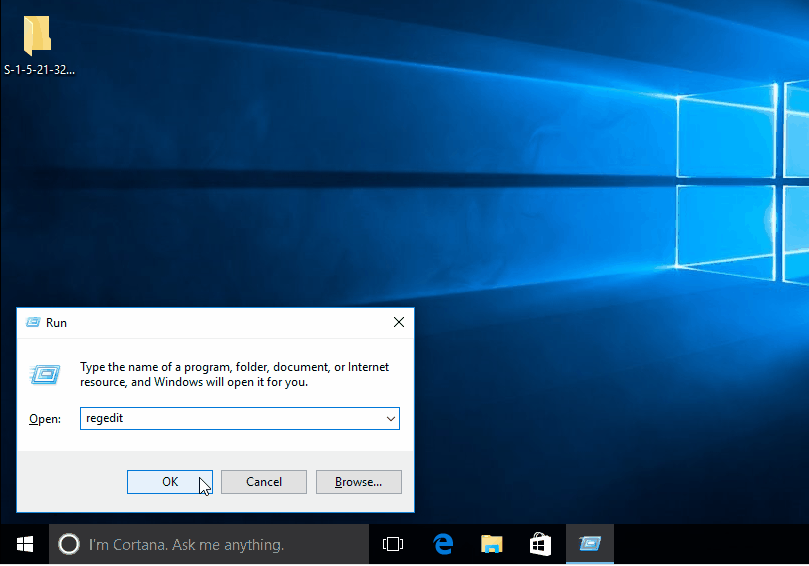
Если у вас возникла эта ошибка, даже если вы думаете, что она связана с аппаратным обеспечением, вы можете заметить, что ее довольно легко исправить и практически не требуют технических знаний. Все, что вам нужно сделать, это следовать вышеупомянутым инструкциям, и ваше устройство снова заработает.